LÖSUNG GEFUNDEN:
Hat sich erledigt. Scheint sich wohl um einen Bug zu handeln. Ich habe Blender neu gestartet und alles wird wieder korrekt dargestellt.
LÖSUNG GEFUNDEN:
Hat sich erledigt. Scheint sich wohl um einen Bug zu handeln. Ich habe Blender neu gestartet und alles wird wieder korrekt dargestellt.
Es hat sich (vorerst) erledigt. Ich weiß zwar nicht, woran es genau lag, aber nach einem Neustart und einer Neuinstallation von XAMPP (nachdem ich es runtergeschmissen und den /opt/lampp/ Ordner vollständig gelöscht habe) funktioniert wieder alles so wie es sollte. Das gute alte Prinzip "Turn it off and on again" :D
Wir haben in der Schule Java gelernt und ich habe mir neben der Schule wegen Game Development (Unity) ein wenig C# beigebracht. C# ist Java aber auch sehr ähnlich, daher muss man sich nicht so krass umgewöhnen.
Ich muss aber ganz ehrlich sagen, dass mir Python als Programmiersprache bislang am besten gefällt, da es gerade durch seine sehr simple Syntax sehr leicht zu verstehen ist. Daher würde ich für Anfänger eher Python als Java empfehlen, aus meiner eigenen Erfahrung heraus. Wenn man eine Programmiersprache erst einmal recht gut beherrscht, fällt es auch leichter, eine andere Programmiersprache zu lernen, da bei vielen Sprachen die Syntax/das Konzept ähnlich ist.
Ich weiß nicht, wie wichtig Python in der Fachinformatiker-Ausbildung (die ich übrigens hoffentlich auch bald absolviere :D ) ist, Java hingegen ist aber soweit ich weiß, sehr angesagt, zumindest in dem Unternehmen, wo ich Ausbildungsplätze gesehen habe.
Attila Hildmann's Telegram Gruppe.
Ne Spaß xD
Vielleicht wäre deine Apotheke eine erste Anlaufstelle zum nachfragen, ansonsten mal auf der Webseite vom RKI oder Bundesministerium für Gesundheit vorbeischauen.
https://www.bundesgesundheitsministerium.de/
https://www.rki.de/DE/Home/homepage_node.html
Also ich schaue Horrorfilme ab und an, wenn ich einen "Kick" brauche/will. Keine Ahnung, wie ich das anders erklären soll. Und natürlich zur Unterhaltung bzw. Ablenkung in diesen Zeiten.
TLOU hat die höheren Entwicklungskosten, da wurde auch Motion Capturing für realistischere Animationen eingesetzt das ziemlich teuer ist. Daneben kommen noch viele weitere Sachen dazu, und es wurde mindestens 4-5 Jahre lang entwickelt und sieht grafisch ziemlich realistisch aus. Es steckt definitiv mehr Arbeit drin.
Bis auf den Namen haben Java und Javascript eigentlich nichts gemein, das geht glaub ich auf eine Kooperation zwischen den beiden jeweiligen Unternehmen vor einigen Jahren zurück, dass "Java" in beidem steckt, aber wie gesagt, sonst keine Gemeinsamkeiten.
Java ist eine richtige Programmiersprache, Javascript hingegen eine Skriptsprache, die hauptsächlich auf Webseiten (z.B. Webanwendungen wie Videoplayer, Maßeinheiten umrechnen) eingesetzt wird, wobei es da oft auch eigene Javascript-Bibliotheken (für komplexere Webanwendungen) sind, die auf den Seiten laufen, z.B. AngularJS oder NodeJS, die mehr Möglichkeiten und Befehle (größere API) bieten, was weit über reines Javascript hinausgeht und im Grunde nur Erweiterungen sind.
Insofern finde ich, dass Javascript etwas einfacher zu erlernen ist als Java, einfach weil es weniger komplex ist. Da die Syntax und grundlegende Sprachenelemente (Schleifen, if-Anweisungen) aber relativ ähnlich sind, ist es ziemlich einfach, Javascript zu lernen, wenn du schon Java kannst. Genau wie es dir leichter fallen wird, anschließend andere Programmiersprachen as Java zu lernen, als wenn du noch keine Programmiersprache kannst, weil die Grundstrukturen von Programmiersprachen in den etablierten Sprachen eigentlich die Gleichen sind.
Mindestens noch 10 Jahre. Solange genug Traffic reinkommt und es einen guten finanziellen Gewinn abwirft, wird es weiter bestehen. Ich glaube YouTube ist sogar Google's erfolgreichstes Tochterunternehmen, insofern hat es noch eine lange Zukunft vor sich. Aber gut, ob es in 100 Jahren immer noch besteht, keine Ahnung :D
Also gefühlt ist es schon normal, hört man ja auch oftmals im Voice Chat bei GTA Online, hab ich jetzt auch schon ein paar Mal erlebt und ich bin wirklich selten bei GTA online.
Aber wie einige hier schon geschrieben haben, gibt es die USK Einstufung nicht ohne Grund, weil es von der geistigen Reife abhängt wie (gut) man die gewalttätigen Darstellungen in Spielen ab 18, gerade GTA V, verarbeiten kann, Paradebeispiel ist eine Folterszene in GTAV, in der man jemanden foltern muss.
Ich persönlich habe mit 13 bei GTA San Andreas angefangen und mit 15 dann GTA V, ich bin damit gut klar gekommen, mich haben diese Altersbeschränkungen auch immer genervt, weil ich die meisten USK 18 Spiele auch schon wesentlich früher hätte spielen können. So ist es bei mir gewesen.
Bei anderen U18 kann es mit der geistigen Reife/Entwicklung aber auch ganz anders laufen, das geht schon ins Psychologische, damit kenne ich mich aber leider nicht aus.
Ich denke nicht, dass es unbedingt was mit "Gewaltspielen", von denen in den Medien immer die Rede ist, was zu tun hat, wenn jemand an einer Schule Amok läuft; aber manchmal frage ich mich, ob das dann die Leute sind, die das nicht so gut verarbeiten konnten wie ich.
Geh aufs Druckersymbol rechts, bei Output den Ordner einstellen, wo du dein Video hinspeichern willst. Dann bei "File Format" von PNG auf FFmpeg video" umstellen, den Container auf "MPEG-4" stellen, wenn das nicht schon automatisch so ist, Video Codec auf H.264 und die "Output Quality" auf High.
Zum Schluss noch oben links auf "Render" und dann auf "Render Animation".
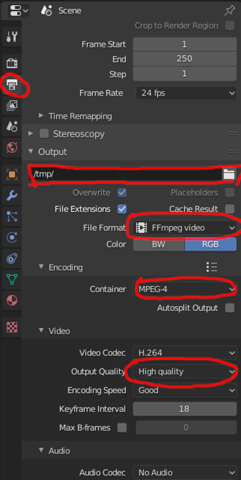
Hast du das Hintergrundbild auf der Camera bei Background Images oder im Compositing-Editor? Auf deinem zweiten Bild könntest du mal mit der Scale rumexperimentieren oder bei der Frame Method testweise Fit/Crop ausprobieren.
Hast du eine Sun eingebaut oder kommt die Beleuchtung nur von der Environment Texture?
Sieht für mich danach aus, als ob du beim Erstellen der Armature die Knochen immer mit Shift-D kopiert hättest? Normalerweise macht man das mit E, dann hängen die nämlich auch zusammen.
Hi,
Soviel ich weiß ist "Dummy" nur eine Art Platzhalter in den Soundeinstellungen, weil irgendwas mit dem Soundtreiber nicht ganz passt oder etwas verstellt ist.
Du könntest mit dem Programm "Pavucontrol" bzw. "PulseAudio Lautstärkeregler" in den Tab Ausgabegeräte schauen und mal einen Screenshot davon hier posten.
Abgesehen davon könnten dir eventuell auch diese Links weiterhelfen, bist nicht der/die Erste mit dem Problem :D
https://forums.linuxmint.com/viewtopic.php?t=302822
https://www.linuxmintusers.de/index.php?topic=56318.0
Ich weiß nicht, wie es um deine Kenntnisse über Linux steht, könnte für Anfänger aber vielleicht etwas kniffliger werden.
Sag Bescheid, wenn es funktioniert oder nicht funktioniert.
Ich verstehe es ehrlich gesagt auch nicht ganz. Da hat man in Episode 7 und Episode 9 (unter Regie von JJ Abrams) so viel dafür getan, um Fans in Nostalgie schwelgen zu lassen, in dem man Anspielungen auf die klassische Trilogie oder sogar Elemente daraus wie Yoda's Machtgeist (wenn auch in Ep8) einbaut und auch an der Endszene in Episode 6 hätte man sich orientieren können, in der Kenobi, Skywalker und Yoda als Geister erschienen sind, sodass man MINDESTENS diese drei auch in Episode 9 gezeigt hätte.
Es gab ja kurz vor und nach Kinostart von Episode 9 auch Gerüchte, dass die Darsteller von Kenobi und Skywalker Szenen (als Machtgeister) gedreht hätten und letzten Endes nur ihre Stimmen verwendet wurden, wie wir es am Ende gesehen bzw. gehört haben, aber es scheint leider nichts weiter als ein Gerücht gewesen zu sein...
Menschen glauben, was sie glauben wollen. Das trifft zumindest auf viele, sehr viele zu, gerade in der Verschwörungsszene. Darum heißt es auch:
In Krisenzeiten suchen intelligente Menschen nach Lösungen (für Covid19), Idioten suchen nach Schuldigen (Gates, Merkel usw.).
Du hast das ERSTE Buch einer 7-teiligen Reihe gelesen und den Film dazu geschaut. Natürlich ist die Reihe über die ersten Bücher hinweg besser geworden, das trifft auch für die Filme zu. Die ersten 2-3 Filme sind noch seehr für Kinder gemacht, ab Teil 3-4 werden die Filme wesentlich düsterer bzw. erwachsener. Ich kann nur sagen, dass ich alle Bücher + Filme gut fand :)
C# ist eine eigene Sprache. Es ist Java aber sehr ähnlich, daher hat man einen Vorteil, wenn man schon Java kann. Aber wenn du bislang weder C# noch Java kannst, dann kannst du ruhig mit C# anfangen.
Bin definitiv #TeamPlayStation
Finde es einfach gemütlicher auf der Couch zu hocken und auf der PS4 ne Runde zu spielen. Noch besser mit 7.1 Surround Sound, da immer mehr Spiele Heimkinoanlagen unterstützen und das finde ich einfach unfassbar geil. Außerdem gibt's richtig geile Exclusives wie Uncharted, die ich nicht missen will. Objektiv gesehen hat Sony einfach mehr Geschick darin, sich gute Exclusives zu sichern, sieht man auch an den Verkaufszahlen.
Allerdings spiele ich auch ein wenig auf dem PC, allerdings wesentlich seltener, auch wenn ich gern am PC spiele.
Achtung, wird ne lange Antwort :D
Noch dazu stimmt vielleicht nicht alles 100000%, ich hab die Prequels nicht mehr suuper genau im Kopf, aber noch relativ gut. Falls es jemand besser weiß, darf man mich gerne korrigieren ^^
Palpatine hat die Vollmachten gebraucht, um schnell in kurzer Zeit die Klonarmee "aufzubauen" bzw. auf Geonosis zur Unterstützung der Jedi einsetzen zu können. Ich glaube in Episode 1 hat er zu Amidala gesagt, dass der Senat von den Bürokraten kontrolliert wird und wie auch im echten Leben braucht es teilweise ewig, bis durch Bürokratie irgendetwas gemacht werden kann, sprich ohne Vollmachten hätte man im Senat vermutlich noch ein paar Wochen/Monate verhandelt und diskutiert, bis man sich entschieden hätte, eine Klonarmee nach Geonosis zu schicken. Das hat Amidala auch in Episode 1 kritisiert, als sie sagte, ihr Volk "leide jetzt" und sie werde nicht weiter zusehen, bis der Senat bzw. "die Gerichte" etc. eine Entscheidung gefällt haben, vor allem, als die Handelsföderation (in Episode 1 auch im Senat vertreten) einen Untersuchungsausschuss zur "Überprüfung" der aus ihrer Sicht falschen Behauptungen Amidalas und der Situation auf Naboo dorthin schicken will.
Abgesehen davon waren die Vollmachten gleichzeitig der erste Schritt zu noch mehr Macht (und zum Imperium, dass Palpatine am Ende von Episode 3 ausgerufen hat), da sich Palpatine dadurch unabhängiger vom Senat gemacht hat, also von demokratischen Elementen der Republik. Diese Vollmachten sind soweit ich weiß das Equivalent zum Ermächtigungsgesetz 1933 zur Zeit der Weimarer Republik, wodurch Hitler auch bestimmte Vollmachten bekommen hat, die von einem Moment zum anderen den Reichstag weitgehend entmachteten und ihn zum Diktator machten.
Um wieder zurück zu Star Wars zu kommen, in Episode 3 sagte Mace Windu ja, wenn Palpatine nach Kriegsende seine Vollmachten nicht wieder abgibt, um die Republik wieder zu 100% durch ihr demokratisches System tragen zu lassen, dann "sollte er von seinen Pflichten entbunden werden". Dazu kam es allerdings nie, da Palpatine mit Windu und den anderen kurzen Prozess machte, wie wir alle wissen.
Palpatine hat übrigens die versuchte Festnahme, als Windu und die anderen ihre Lichtschwerter in seinem Büro aktiviert haben und ihn unter Arrest stellen wollten, aufgenommen und leicht verfälscht, um es dann später im Senat allen vorzuspielen um seine angebliche Verschwörung der Jedi glaubhaft zu untermauern. Das erfährt man im Buch zu Episode 3. Tragischerweise hat er durch die Vorführung seiner gefälschten Aufnahme damit auch die meisten im Senat überzeugt, außer Bail Organa, Padme und noch einige andere, von denen wir wissen, dass sie später die Rebellenallianz gründen oder ihr angehören.